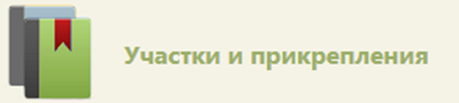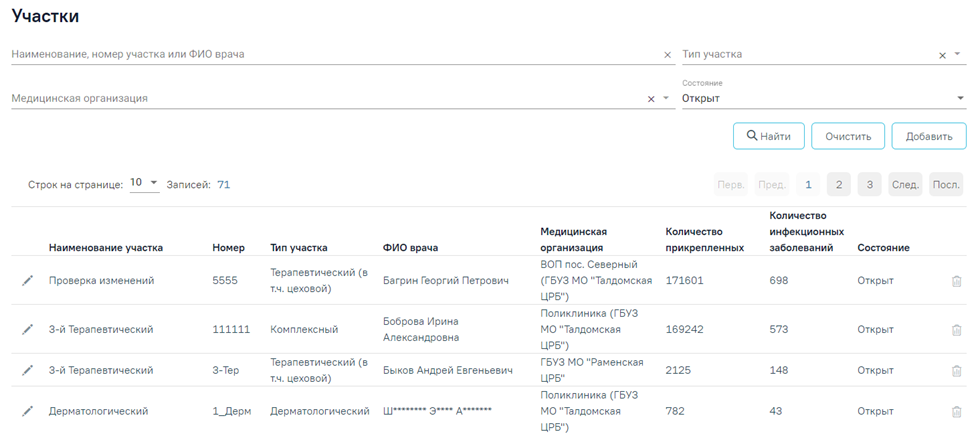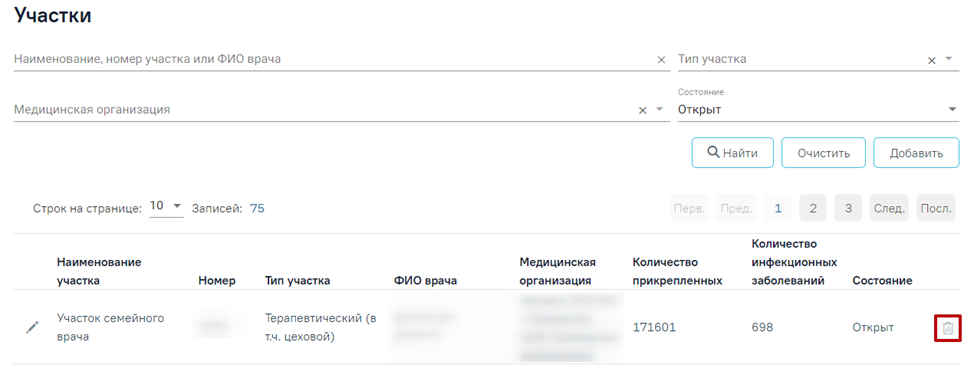Для просмотра и заполнения справочника участков медицинской организации необходимо выбрать на главной странице пункт «Участки и прикрепления» в разделе «Медицинская организация».
Выбор пункта «Участки и прикрепления»
В новой вкладке браузера откроется справочник участков, в котором можно добавлять, изменять и удалять записи. Максимальное количество отображаемых записей в списке – 20. Список участков отображается с делением на страницы. Управление списком осуществляется с помощью панели навигации, располагающейся над списком участков.
Вкладка «Участки»
В справочнике реализована возможность фильтрации списка участков по следующим критериям:
- «Наименование, номер участка или ФИО врача» – в поле следует указать наименование или часть наименования участка, номер участка, ФИО врача, которого необходимо найти.
- «Тип участка» – в поле следует указать наименование типа участка путём выбора значения из справочника.
- «Медицинская организация» – в поле следует указать наименование ЛПУ. Поле заполняется путём выбора значения из справочника ЛПУ.
- «Состояние» – в поле следует указать состояние участка. По умолчанию установлено значение «Открыт». Может принимать значения: «Открыт», «Закрыт».
Для поиска участка следует нажать кнопку «Найти». Чтобы очистить панель фильтрации следует нажать кнопку «Очистить».
Под панелью фильтрации отобразится список участков, соответствующих условиям поиска.
В списке участков отображается следующая информация:
- «Наименование участка» – отображается наименование участка.
- «Номер» – отображается номер участка.
- «Тип участка» – отображается наименование типа участка.
- «ФИО врача» – отображается ФИО врача, который прикреплен к участку.
- «Медицинская организация» – отображается наименование ЛПУ.
- «Количество прикрепленных» – отображается количество прикрепленных пациентов к участку.
- «Количество инфекционных или паразитарных заболеваний» – отображается количество открытых ТАП с инфекционными или паразитарными болезнями, указанных в отчете «Эпидемиологическая ситуация».
- «Состояние» – отображается состояние участка.
Список участков можно сортировать по убыванию или возрастанию по дате, наименованию участка, номеру, типу участка, ФИО врача, медицинской организации и количеству прикрепленных. Для сортировки нужно нажать на название соответствующего столбца.
Если у пользователя есть роль «Работник оргметодкабинета» и включена настройка «Участки и прикрепления. Интерфейс Angular», то на странице нормативно-справочной информации будет отсутствовать справочник «Участки», а на главной странице будет отображаться пункт «Участки и прикрепления», при нажатии на который происходит переход в новый интерфейс в соответствующий модуль.
Создание и редактирование участка
Подробнее создание и редактирование описаны в подразделе «Создание и редактирование участка».
Удаление участка
Удалить участок можно, если с ним не связаны никакие документы и адреса. После удаления участок не будет отображаться в списке участков. Удаленный участок нельзя восстановить, можно только создать новый.
Для удаления участка необходимо в строке с нужным участком нажать кнопку .
Кнопка «Удалить»
В результате появится форма подтверждения удаления участка. Для подтверждения удаления следует нажать кнопку «Да», для отмены удаления и возврата к списку участков – кнопку «Нет».
Форма подтверждения удаления участка
После нажатия кнопки «Да» может появиться сообщение о наличии связанных документов с участком.
Сообщение о невозможности удаления участка
В таком случае необходимо сначала удалить все связи участка с перечисленными документами, а после этого – удалить участок.